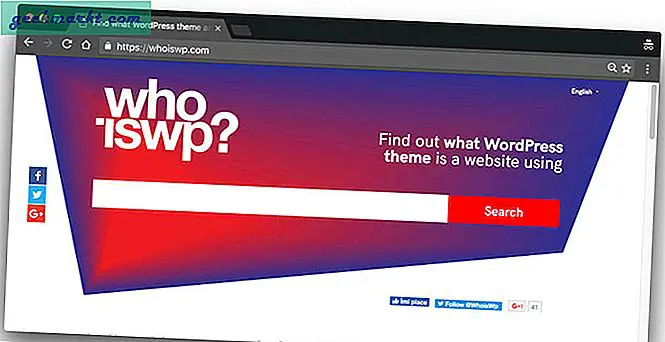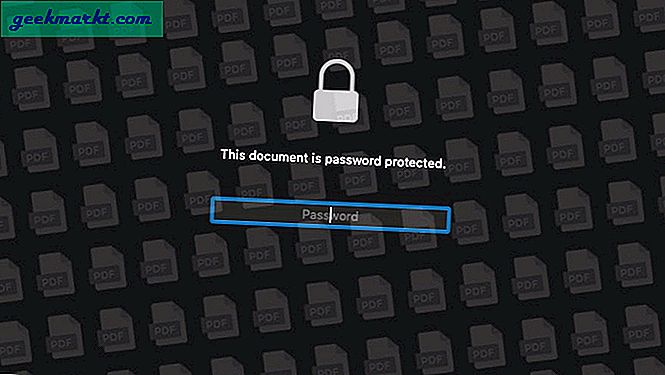Google आपको 1 दिन, 5 दिन, 1 महीने, 1 वर्ष, 5 वर्ष या अधिकतम की दी गई अवधि के लिए स्टॉक की कीमतों को ट्रैक करने का एक आसान विकल्प प्रदान करता है, और इतना ही नहीं, आप इसकी तुलना अन्य कंपनियों से भी कर सकते हैं। इसके अलावा, यह खोज परिणामों के रूप में उस कंपनी के बारे में लेख और नवीनतम समाचार भी प्रदान करता है, जिससे यह कई लोगों के लिए अपने पोर्टफोलियो को ट्रैक करने के लिए वन-स्टॉप डेस्टिनेशन बन जाता है।
केवल चेतावनी है, आपको एक-एक करके विभिन्न शेयरों के नाम टाइप करने होंगे। केवल अगर कोई रास्ता होता तो आप अपने सभी स्टॉक को एक नज़र में देख सकते थे? पता चला, आप कर सकते हैं। यहां बताया गया है कि आप Google सहायक का उपयोग करके स्टॉक को कैसे ट्रैक कर सकते हैं।
यह भी पढ़ें:Android और iOS के लिए 10 सर्वश्रेष्ठ स्टॉक मार्केट ऐप्स
Google सहायक का उपयोग करके स्टॉक का पालन कैसे करें
Google सहायक का उपयोग करने वाला निम्न स्टॉक सरल है, बस अपने स्मार्टफ़ोन पर Google ऐप में कंपनी के स्टॉक मूल्य की खोज करें। उदाहरण के लिए, आप स्टॉक की कीमत खोजने के लिए "नेटफ्लिक्स स्टॉक मूल्य", "ऐप्पल शेयर" या यहां तक कि "टीएसएलए" जैसे प्रतीक भी खोज सकते हैं।
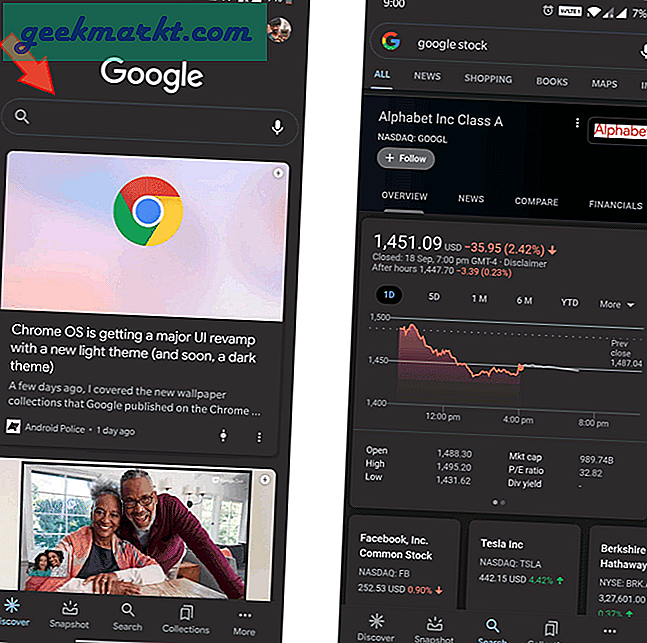
स्टॉक मूल्य के साथ, आप नाम के नीचे एक छोटा "+फॉलो" बटन भी पा सकते हैं। आप उस कंपनी को Google Assistant से ट्रैक करना शुरू करने के लिए उस पर क्लिक कर सकते हैं।
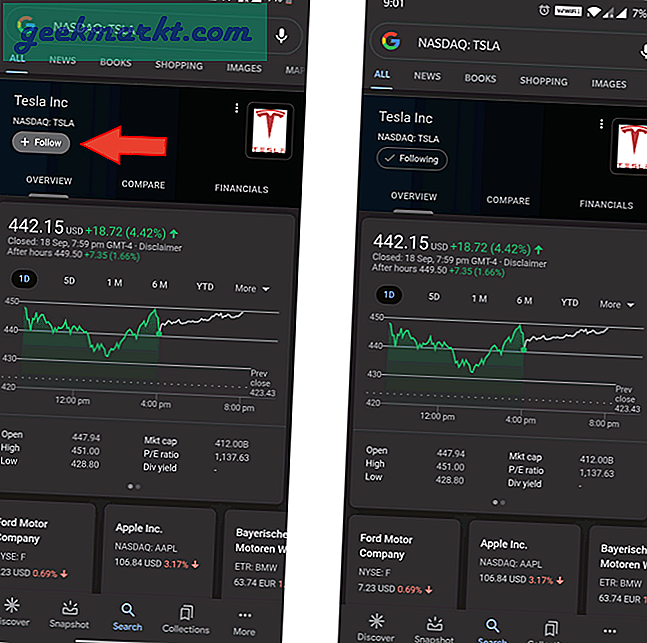
यदि आप कई कंपनियों का अनुसरण करना चाहते हैं, तो बेहतर तरीका है कि आप Google वित्त वेबसाइट खोलें और उन कंपनियों को जोड़ें जिन्हें आप अपनी वॉचलिस्ट में ट्रैक करना चाहते हैं। ऐसा करने के लिए "योर स्टॉक्स" टैब खोलें और "+जोड़ें" पर क्लिक करें।
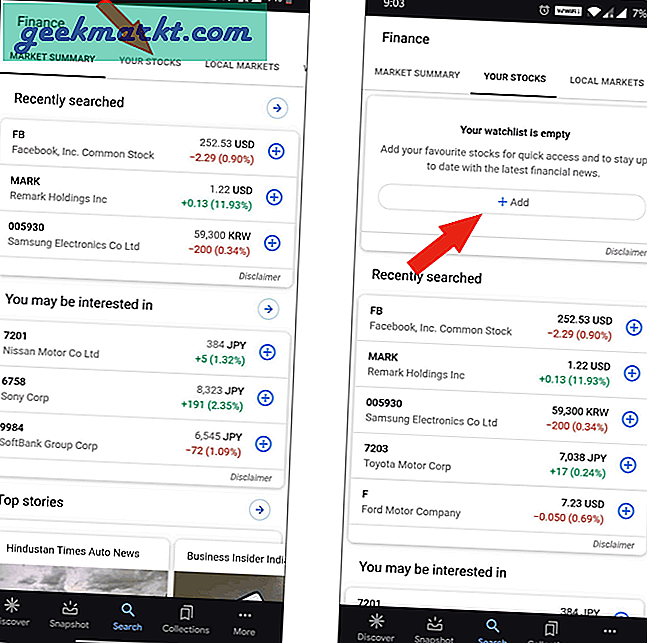
यहां आप कंपनी का नाम खोज सकते हैं और इसे ट्रैक करना शुरू करने के लिए "+" चिह्न पर क्लिक कर सकते हैं। एक बार जब आप उन सभी कंपनियों के लिए कर लेते हैं जिन्हें आप ट्रैक करना चाहते हैं, तो Done पर क्लिक करें।
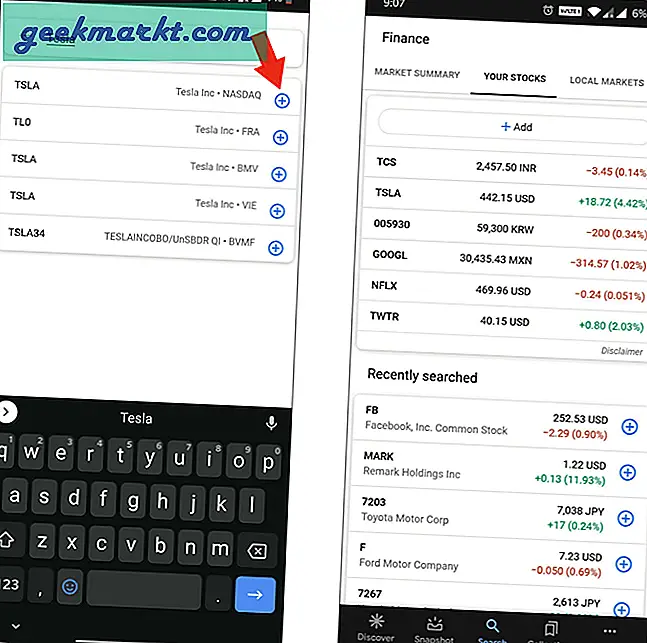
बस, अब आप Google Assistant से अपनी वॉचलिस्ट की सभी कंपनियों को ट्रैक कर सकते हैं। देखने के लिए, आपको बस Google सहायक खोलना होगा और निचले बाएं कोने में स्नैपशॉट बटन पर क्लिक करना होगा। और यहां आप उन सभी कंपनियों के मौजूदा स्टॉक मूल्य का पता लगा सकते हैं जिनका आप अनुसरण कर रहे हैं।
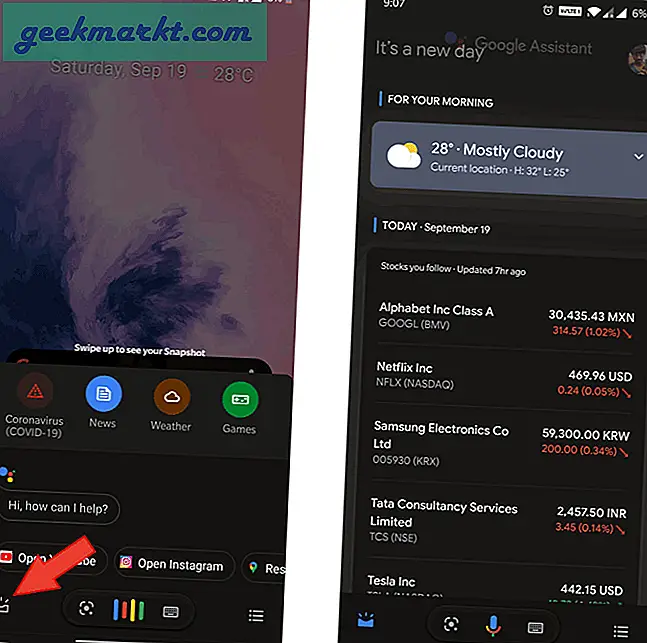
अधिक जानकारी के लिए, आप केवल कंपनी के नाम पर क्लिक कर सकते हैं और यह Google खोज को खोलेगा जहां आप ग्राफ़ के साथ और भी अधिक विवरण प्राप्त कर सकते हैं, चार्ट, समाचार आदि की तुलना कर सकते हैं।
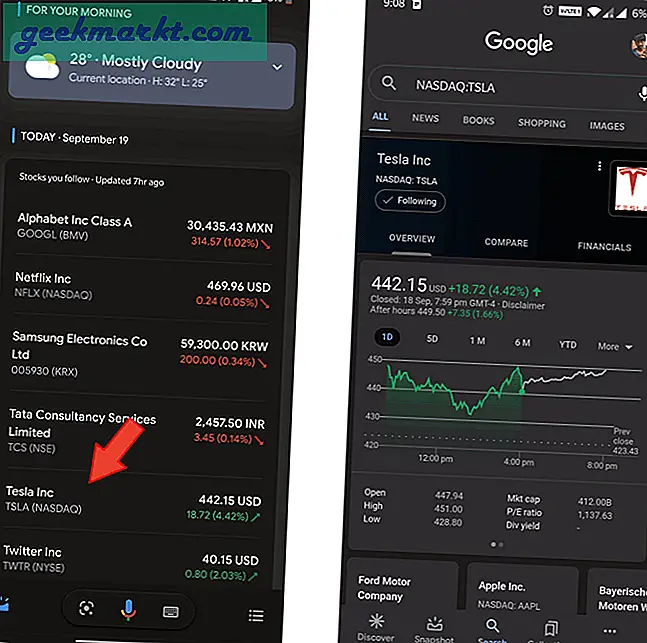
भविष्य में कंपनियों को जोड़ने या हटाने के लिए आप उस शॉट के निचले भाग में संपादन पर क्लिक कर सकते हैं।
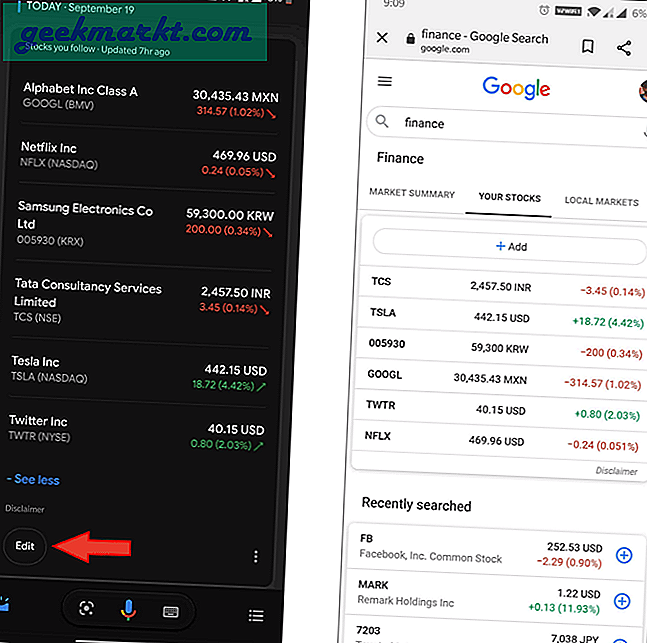
आप नीचे दिए गए स्नैपशॉट आइकन को चुनकर Google ऐप से स्नैपशॉट पेज भी खोल सकते हैं।
यह भी पढ़ें:इस ऐप के साथ होम स्क्रीन पर Google सहायक शॉर्टकट जोड़ें